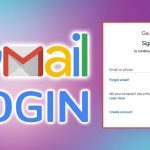Εάν θέλετε να προωθείτε μηνύματα σε έναν άλλο λογαριασμό email σας σε τακτική βάση, τότε θα πρέπει αυτή η διαδικασία να γίνεται αυτόματα. Χρησιμοποιώντας τη λειτουργία των φίλτρων στο Gmail, μπορείτε να προωθήσετε αυτόματα ορισμένα μηνύματα ηλεκτρονικού ταχυδρομείου όταν φτάσουν στα εισερχόμενά σας.
Πώς να προωθήσετε αυτόματα συγκεκριμένα μηνύματα στο Gmail
Διαφορετικό από την προώθηση ενός μεμονωμένου email στο Gmail, η δημιουργία ενός κανόνα φίλτρου για να γίνει αυτό απαιτεί να συνδέσετε αυτήν τη διεύθυνση email προώθησης.
Κάντε κλικ στο εικονίδιο με το γρανάζι για να αποκτήσετε πρόσβαση στις Ρυθμίσεις σας και, στη συνέχεια, κάντε κλικ στην επιλογή Δείτε όλες τις ρυθμίσεις.
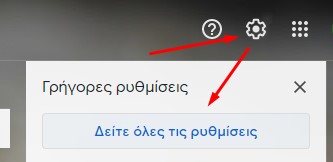
Επιλέξτε την καρτέλα Φίλτρα και αποκλεισμένες διευθύνσεις και κάντε κλικ στο «Δημιουργία νέου φίλτρου».
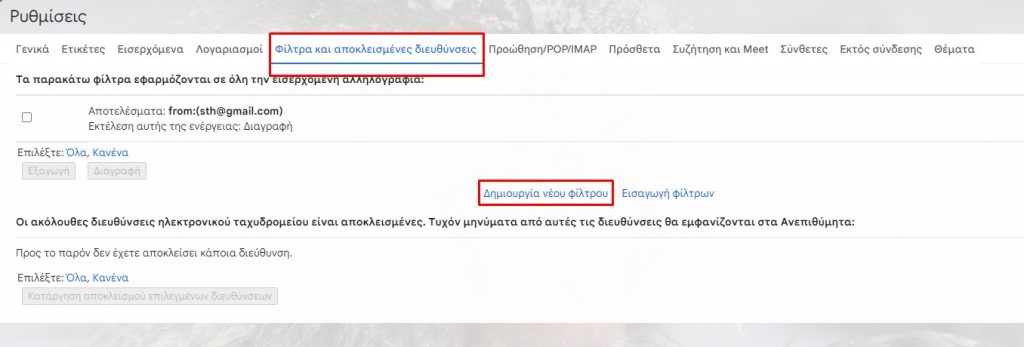
Μια άλλη μέθοδος είναι η χρήση του πλαισίου αναζήτησης στο επάνω μέρος του Gmail. Κάντε κλικ στο βέλος στη δεξιά πλευρά του πλαισίου αναζήτησης. Αυτό συνδυάζει την αναζήτηση ενός email με τη δημιουργία ενός φίλτρου. Πατήστε τις τρεις γραμμές στα δεξιά της αναζήτησης.

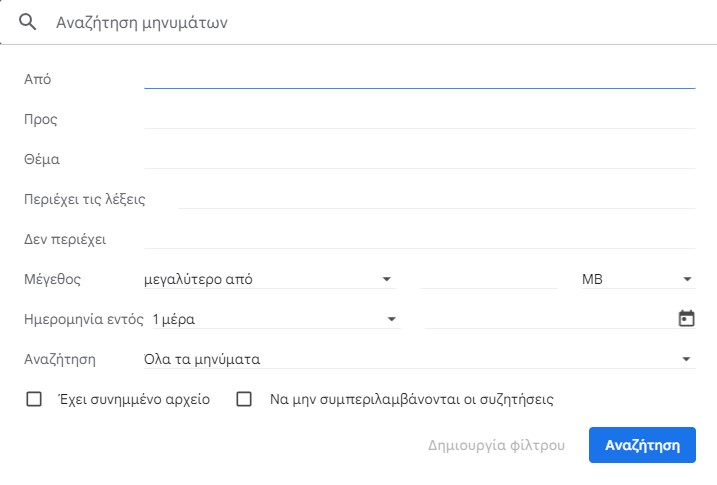
Θα δείτε τα πιο κοινά πεδία όπου μπορείτε να εισαγάγετε τα κριτήρια που θέλετε να αναζητήσει το Gmail. Αυτά περιλαμβάνουν από, Προς, Θέμα, Περιέχει τις λέξεις, Δεν περιέχει και Μέγεθος. Έχετε επίσης πλαίσια ελέγχου για μηνύματα ηλεκτρονικού ταχυδρομείου που περιέχουν συνημμένα και εάν θέλετε ή όχι να συμπεριλάβετε συζητήσεις.
Ίσως αυτός ο λογαριασμός Gmail είναι για επαγγελματικούς λόγους, αλλά συχνά λαμβάνετε προσωπικά μηνύματα ηλεκτρονικού ταχυδρομείου. Μπορείτε να εισαγάγετε διευθύνσεις email από φίλους και μέλη της οικογένειας στο πεδίο Από ή να αρχίσετε να πληκτρολογείτε και να επιλέξετε μια πρόταση. Στη συνέχεια, προωθήστε τα μηνύματα στον προσωπικό σας λογαριασμό.
Αφού εισαγάγετε τα κριτήρια που θέλετε να χρησιμοποιήσετε, κάντε κλικ στο «Δημιουργία φίλτρου». Στη συνέχεια, θα επιλέξετε τις ενέργειες για το email με βάση τα κριτήρια που μόλις εισαγάγατε. Επιλέξτε το πλαίσιο Προώθηση σε και επιλέξτε τη διεύθυνση email προώθησης στην αναπτυσσόμενη λίστα.
Σημείωση: Μόλις δημιουργήσετε το φίλτρο, θα προωθήσει μόνο νέα μηνύματα ηλεκτρονικού ταχυδρομείου που παραδίδονται στα εισερχόμενά σας στο Gmail. Εάν θέλετε να προωθηθούν τα email που έχετε ήδη λάβει, θα πρέπει να το κάνετε μόνοι σας.
Επεξεργαστείτε το φίλτρο ή Διακοπή προώθησης
Μπορείτε να επεξεργαστείτε ή να διαγράψετε ένα φίλτρο που δημιουργείτε στο Gmail ανά πάσα στιγμή. Κάντε κλικ στο εικονίδιο με το γρανάζι για να αποκτήσετε πρόσβαση στις Ρυθμίσεις σας και, στη συνέχεια, κάντε κλικ στην επιλογή Δείτε όλες τις ρυθμίσεις. Επιλέξτε την καρτέλα Φίλτρα και αποκλεισμένες διευθύνσεις για να δείτε μια λίστα με τα τρέχοντα φίλτρα σας.
Για να κάνετε μια αλλαγή, κάντε κλικ στο «Επεξεργασία» στα δεξιά του φίλτρου. Κάντε τις προσαρμογές σας και κάντε κλικ στο Ενημέρωση φίλτρου. Για να σταματήσετε να χρησιμοποιείτε ένα φίλτρο εντελώς, κάντε κλικ στο «Διαγραφή» στα δεξιά του. Στη συνέχεια, επιβεβαιώστε κάνοντας κλικ στο OK.